
Excel 테이블에서 총 매출을 빠르게 계산하고 싶지만 방법을 모르시나요? 걱정하지 마십시오. PHP 편집자 Youzi가 솔루션을 공개하고 Excel에서 총 매출을 빠르게 계산하는 기술을 쉽게 익힐 수 있도록 도와줄 것입니다. 효율적인 통계를 달성하기 위한 팁을 얻고, 지루한 수동 계산에 작별을 고하고, 작업 효율성을 향상시키는 자세한 내용을 읽어보세요.
1. 이제 다년간의 판매 데이터가 포함된 판매 테이블이 있고 순서가 혼란스럽습니다. 이제 올해 총 판매량을 빠르게 계산해 보도록 하겠습니다.
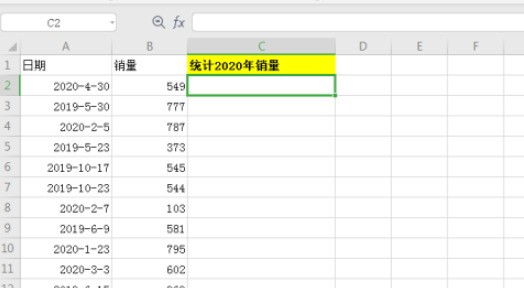
2. 여기서는 통계에 SUMPRODUCT 함수를 사용하고 셀에 =SUMPRODUCT()를 입력합니다.
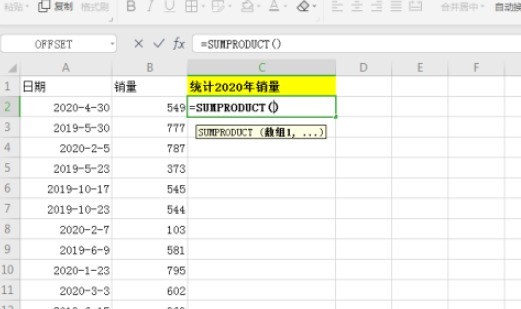
3. 먼저 올해의 정보를 계산해야 합니다. 여기에 매개변수가 입력됩니다(YEAR(A2:A15)=YEAR(TODAY())).
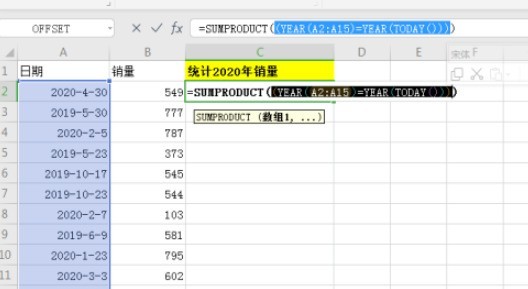
4. 그런 다음 계산된 데이터에 매출 배열을 곱하면 함수는 =SUMPRODUCT((YEAR(A2:A15)=YEAR(TODAY()))*B2:B15)가 됩니다.
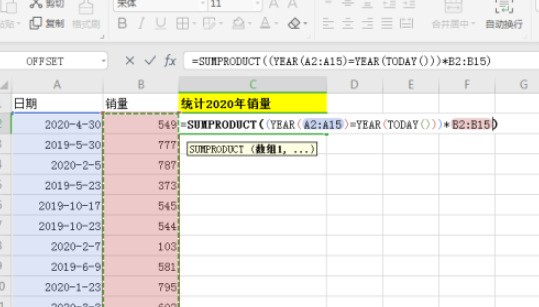
5. 기능을 완료하면 올해의 총 판매량이 자동으로 표시됩니다. 이 방법을 통해 특정 연도의 총 판매량을 빠르게 계산할 수 있습니다.
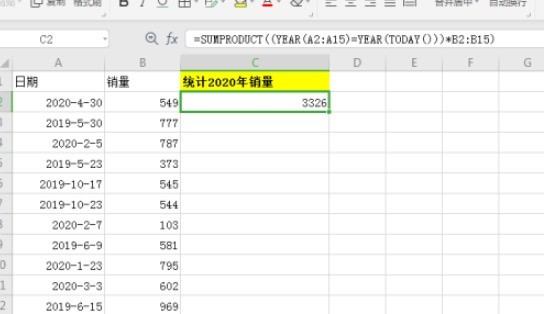
위 내용은 엑셀로 총매출 빠르게 계산하는 방법_엑셀로 총매출 빠르게 계산하는 방법 소개의 상세 내용입니다. 자세한 내용은 PHP 중국어 웹사이트의 기타 관련 기사를 참조하세요!